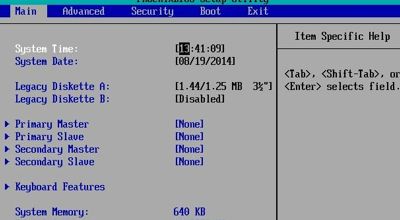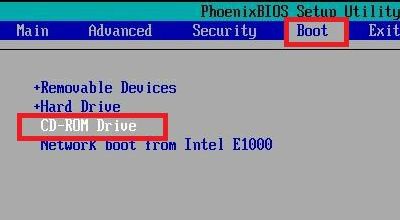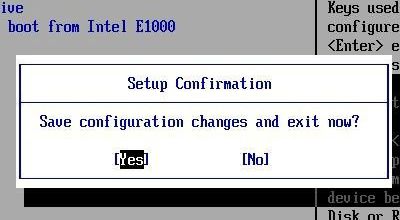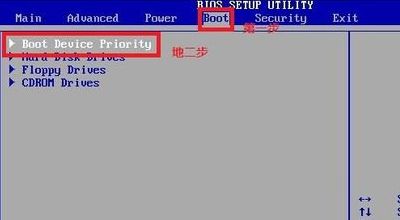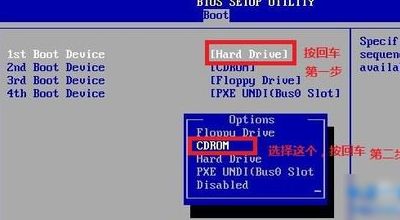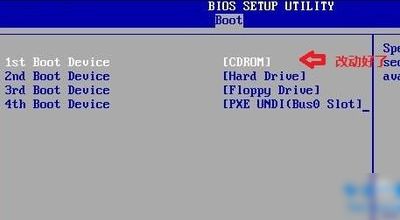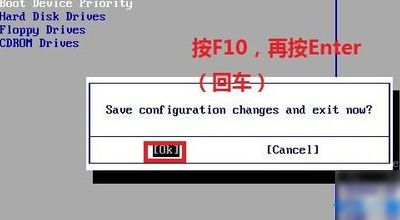步骤:
一.下载iso镜像文件
二.使用UltraISO刻录系统(windows Server)光盘
三.安装windows Service系统
说明:
一.下载iso镜像文件
二.使用UltraISO刻录系统(windows Server)光盘
具体步骤:
一:下载iso文件
二.使用UltraISO刻录系统(windows Server)光盘
参考地址:https://blog.51cto.com/abool/1573978
安装操作系统主流一般还是采用光盘的形式,如何刻录系统盘是我们遇到的一大问题。本文将为您讲述将如何使用UltraISO刻录系统(windows Server)光盘。
注:刻录系统盘必须具备两个条件。
1:电脑自带CD或者DVD刻录机;
2:一张光碟空盘;
操作步骤如下:
将空白光盘放入光驱,并打开“UltraISO“刻录软件,如下图:
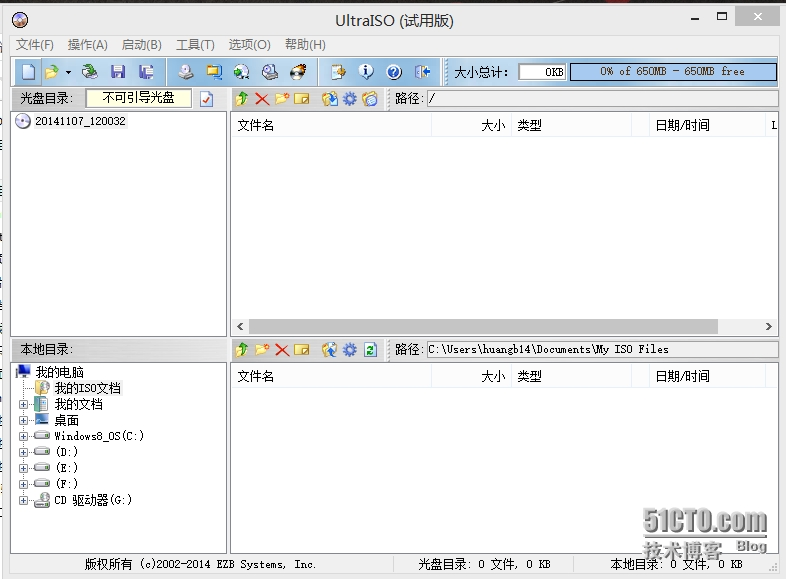
在工具菜单栏选择“刻录光盘映象……”:

弹出映象文件对话框:
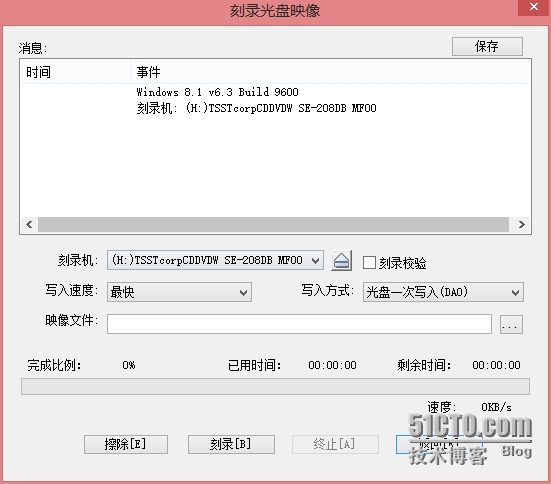
选择映象文件的位置(即ISO文件的位置),选择完毕后选择“刻录”按钮:
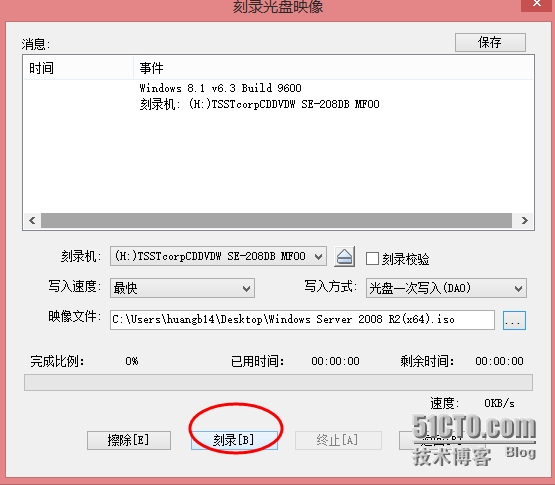
开始进行刻录,并显示刻录进度:

刻录完成,光盘自动弹出。
二:安装操作系统
1.设置光盘启动项
参考地址:https://jingyan.baidu.com/article/c910274b242a298c361d2df2.html
工具/原料
-
硬件:电脑
-
系统:Windows 7 专业版 64位处理系统
总结
-
bios模式一
1.光盘放入电脑,重启电脑,按“F2”或DEL进入BIOS系统。
2.选择BOOT选项,选择CD-ROM。
3.按“+”键把CD-ROM移动到最上面。
4.再按F10,按回车键选择Yes即可。
bios模式二
1.在BIOS系统页面选择BOOT,再按回车键选择BOOT Device Priority。
2.再把Hard Deice改成CDROM。
3.按F10键,回车键选择Ok即可。
END
2.安装winds service
这个太简单,今天测试别的项目,需要安装Windows Server 2012,就记录下来安装步骤,发出来,给一部分人参考一下。
1、准备Windows Server 2012光盘,或者镜像
测试用请网络下载,测试完成,请删除,生产环境使用,请到正规渠道购买,支持版权。
2、设置光盘启动,或者u盘启动,根据你的安装介质选择
3、设置语言和其他选项,默认就行,点击下一步
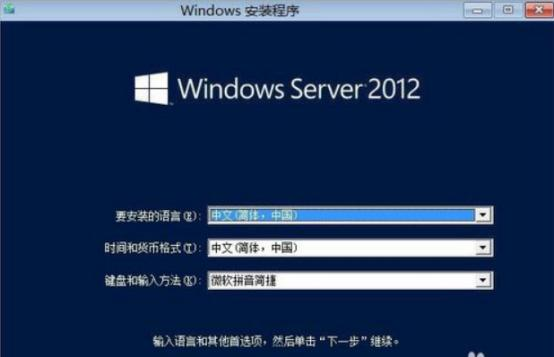
4、这个没啥说的,点现在安装即可,如果不是新装,无服务器坏了无法启动了,可以点击左下角的修复计算机

5、选择要安装的操作系统
服务器核心安装:没有图形界面
带有GUI的服务器:有图形界面
Standard(标准版)与DataCenter(数据中心版)的区别在于虚拟化权限,数据中心版提供无限虚拟化,标准版仅提供两个虚拟机部署。标准版和数据中心版的其他功能都是一致的。
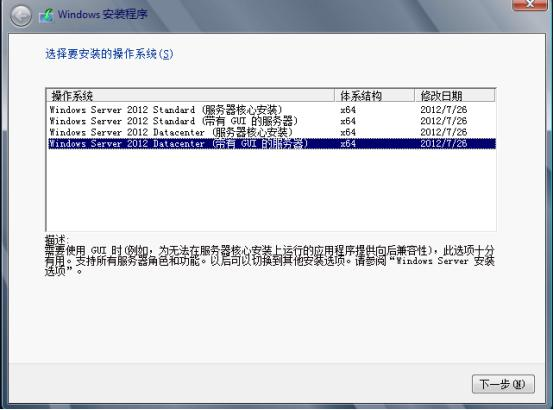
6、这个也没啥说的,接收授权许可,下一步

7、安装类型选择,全新安装选择“自定义”,低版本升级操作,选择“升级”,我选择“自定义”,全新安装系统
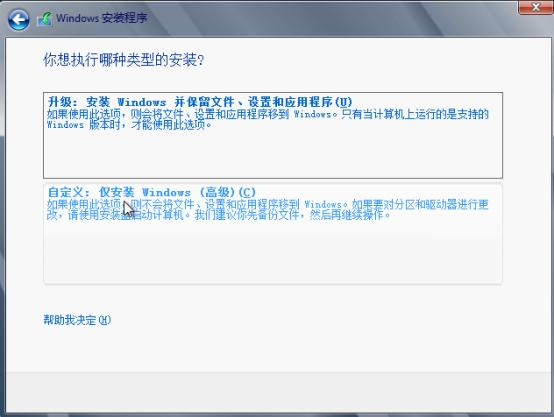
8、选择安装的磁盘,我这里就一个磁盘,点击“驱动器选项(高级)”,对磁盘进行自定义分区
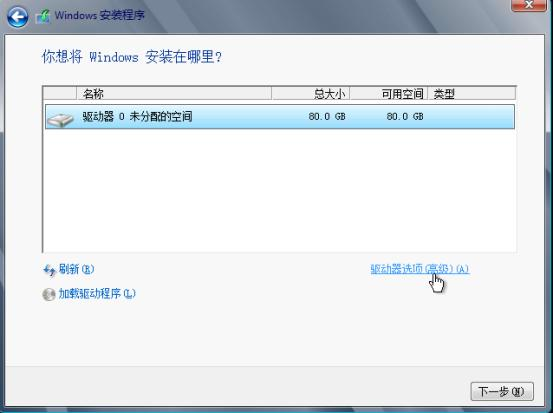
9、点击新建,新建分区,生产环境中根据自己的需求进行分区,建议分c和d两个分区比较合适,这样可以有效节省磁盘空间(工作经验)
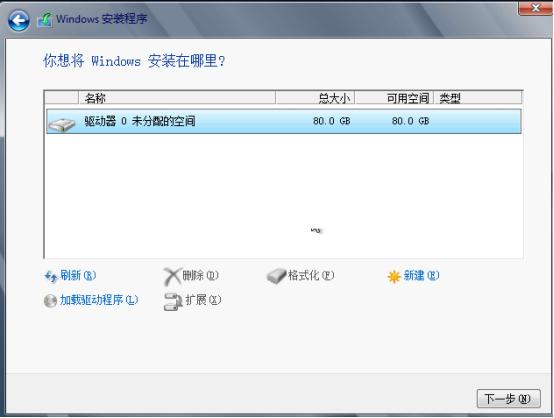
10、我这里是测试,只分了一个区,另一个是系统保留分区,系统自建的,选中“下一步”
系统保留分区指的是Windows系统在第一次管理硬盘的时候,保留用于存放系统引导文件的分区。不分配盘符,用于存放系统引导文件(电脑启动时需要首先读取的一部分具有特殊功能的文件),请大家保留。
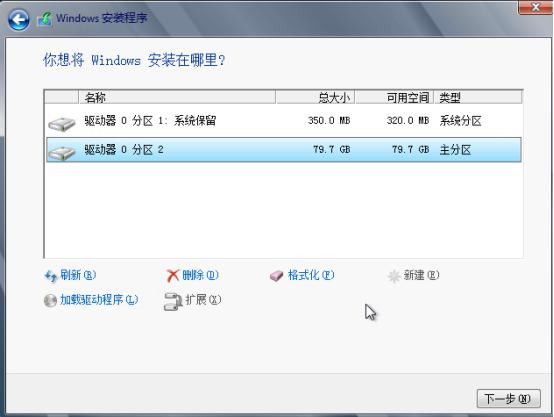
11、设置超级管理员的密码,建议复杂一些
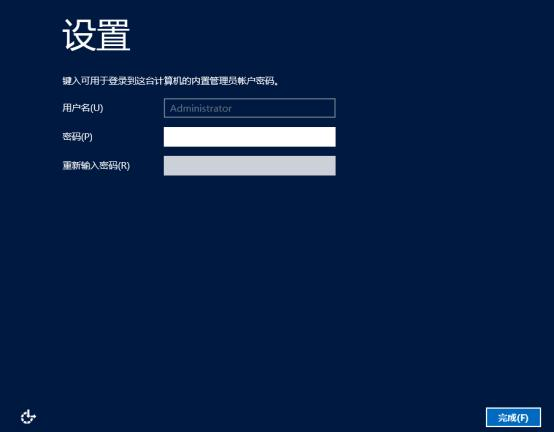
12、完成安装